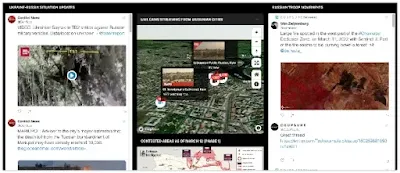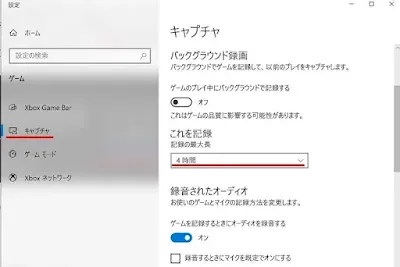CyberScan: Network's Forensics ToolKit | by Mohamed Ben Ali
CyberScanは、パケット分析、デコード、ポートスキャン、Ping送信、IPのジオロケーション(緯度、経度、地域、国...)が可能なオープンソースのテストツールです。
利用可能OS
- Windows XP/7/8/8.1/10
- GNU/Linux
- MacOSX
インストール
CyberScanは、Gitリポジトリをクローンすることでダウンロードすることができます。
git clone https://github.com/medbenali/CyberScan.git
cd CyberScan/
python CyberScan.py -v
CyberScanは、Pythonバージョン2.6.xおよび2.7.xで動作します。
CyberScanの使い方
CyberScanは、複数のプロトコルのパケットを送信およびキャプチャし、偽造およびデコードして、スキャン、Ping、プローブ、攻撃などのほとんどのネットワークタスクに使用することができます。
ネットワークへのPing送信
CyberScanを使用して、いくつかのプロトコルでping操作を行うことができます。ローカルイーサネットネットワーク上のホストを発見する最も速い方法は、ARPを使用することです。
ARP Ping
$ CyberScan -s 192.168.1.0/24 -p arp
[*] Starting Ping ARP for 192.168.1.0/24
Begin emission:
Finished to send 256 packets.
Received 0 packets, got 0 answers, remaining 256 packets
ICMP Ping
その他の場合は、ICMP pingを使用することができます。
$ CyberScan -s 192.168.1.1-254 -p icmp
[*] Starting Ping ARP for 192.168.1.0/24
Begin emission:
Finished to send 256 packets.
Received 0 packets, got 0 answers, remaining 256 packets
TCP Ping
ICMPエコー要求がブロックされた場合でも、TCPを使用することができます。
$ CyberScan -s 192.168.1.1-254 -p tcp -d 80
UDP Ping
あるいは、UDP(生きているホストからICMP port unreachableエラーを発生させる)でもよい。ポート0など、閉じられる可能性が高いポートを選ぶことができる。
$ CyberScan -s 192.168.*.1-10 -p udp
Network Scanning
Port Scanner
CyberSanでは、開始ポートと終了ポートを指定してスキャンすることも、指定せずにスキャンすることも可能です。
$ CyberScan -s 192.168.1.1 -p scan -d 1 -t 100
WARNING: No route found for IPv6 destination :: (no default route?)
[*] CyberScan Port Scanner
[*] Scanning 192.168.1.1 From Port 1 To 100:
[*] Starting CyberScan 1.01 at 2017-07-14 14:00 CEST
[*] Scan In Progress ...
[*] Connecting To Port : 100
[*] Scanning Completed at 2017-07-14 14:00 CEST
[*] CyberScan done: 1IP address (1host up) scanned in 0.32 seconds
[*] Open Ports:
23 TELNET: Open
53 DNS: Open
80 HTTP: Open
$ CyberScan -s 8.8.8.8 -p scan
WARNING: No route found for IPv6 destination :: (no default route?)
[*] CyberScan Port Scanner
[*] Scanning For Most Common Ports On 8.8.8.8
[*] Starting CyberScan 1.01 at 2017-07-14 14:03 CEST
[*] Scan In Progress ...
[*] Connecting To Port : 10000 109 110 123 137 138 139 143 156 2082 2083 2086 2087 21 22 23 25 3306 389 546 547 69 80 8443 993 995
[*] Scanning Completed at 2017-07-14 14:03 CEST
[*] CyberScan done: 1IP address (1host up) scanned in 13.11 seconds
[*] Open Ports:
53 DNS: Open
443 HTTPS: Open
Geolocalisation IP
$ CyberScan -s 72.229.28.185 -p geoip
WARNING: No route found for IPv6 destination :: (no default route?)
[*] IP Address: 72.229.28.185
[*] City: New York
[*] Region Code: NY
[*] Area Code: 212
[*] Time Zone: America/New_York
[*] Dma Code: 501
[*] Metro Code: New York, NY
[*] Latitude: 40.7605
[*] Longitude: -73.9933
[*] Zip Code: 10036
[*] Country Name: United States
[*] Country Code: US
[*] Country Code3: USA
[*] Continent: NA
Analyzing and Decoding Packets
CyberScan は pcap ファイルを解析し、イーサネット、IP、tcp、icmp、udp ヘッダーを抽出およびデコードすることができます。
Ethernet Headers
$ CyberScan -f test.pcap -p eth
WARNING: No route found for IPv6 destination :: (no default route?)
----------------------------------------
[*] Packet : 1
[+] ### [ Ethernet ] ###
[*] Mac Destination : 00:1f:f3:3c:e1:13
[*] Mac Source : f8:1e:df:e5:84:3a
[*] Ethernet Type : 2048
IP Headers
$ CyberScan -f test.pcap -p ip
WARNING: No route found for IPv6 destination :: (no default route?)
----------------------------------------
[*] Packet : 1
[+] ###[ IP ] ###
[*] IP Source : 172.16.11.12
[*] IP Destination : 74.125.19.17
[*] IP Version : 4
[*] IP Ihl : 5
[*] IP Tos : 0
[*] IP Len : 79
[*] IP Id : 56915
[*] IP Flags : 2
[*] IP Frag : 0
[*] IP Ttl : 64
[*] IP Protocol : 6
[*] IP Chksum : 18347
[*] IP Options : []
[*] IP Dump :
0000 45 00 00 4F DE 53 40 00 40 06 47 AB AC 10 0B 0C E..O.S@.@.G.....
0010 4A 7D 13 11 FC 35 01 BB C6 D9 14 D0 C5 1E 2D BF J}...5........-.
0020 80 18 FF FF CB 8C 00 00 01 01 08 0A 1A 7D 84 2C .............}.,
0030 37 C5 58 B0 15 03 01 00 16 43 1A 88 1E FA 7A BC 7.X......C....z.
0040 22 6E E6 32 7A 53 47 00 A7 5D CC 64 EA 8E 92 "n.2zSG..].d...
TCP Headers
$ CyberScan -f test.pcap -p tcp
WARNING: No route found for IPv6 destination :: (no default route?)
----------------------------------------
[*] Packet : 1
[+] ###[ TCP ] ###
[*] TCP Source Port : 64565
[*] TCP Destination Port : 443
[*] TCP Seq : 3336115408
[*] TCP Ack : 3307089343
[*] TCP Dataofs : 8
[*] TCP Reserved : 0
[*] TCP Flags : 24
[*] TCP Window : 65535
[*] TCP Chksum : 52108
[*] TCP Urgptr : 0
[*] TCP Options : [('NOP', None), ('NOP', None), ('Timestamp', (444433452, 935680176))]
[*] TCP Dump :
0000 FC 35 01 BB C6 D9 14 D0 C5 1E 2D BF 80 18 FF FF .5........-.....
0010 CB 8C 00 00 01 01 08 0A 1A 7D 84 2C 37 C5 58 B0 .........}.,7.X.UDP Headers
$ CyberScan -f test.pcap -p udp
WARNING: No route found for IPv6 destination :: (no default route?)
----------------------------------------
[*] Packet : 1
[+] ###[ UDP ] ###
[*] UDP Source Port : 54639
[*] UDP Destination Port : 53
[*] UDP Len : 47
[*] UDP Chksum : 30084
[*] UDP Dump :
0000 D5 6F 00 35 00 2F 75 84 13 A2 01 00 00 01 00 00 .o.5./u.........
0010 00 00 00 00 04 65 38 37 32 01 67 0A 61 6B 61 6D .....e872.g.akam
0020 61 69 65 64 67 65 03 6E 65 74 00 00 01 00 01 aiedge.net.....
ICMP Headers
$ CyberScan -f test.pcap -p icmp
WARNING: No route found for IPv6 destination :: (no default route?)
----------------------------------------
[*] Packet : 1
[+] ###[ ICMP ] ###
[*] ICMP Type : 3
[*] ICMP Code : 3
[*] ICMP Chksum : 5296
[*] ICMP Id : None
[*] ICMP Seq : None
[*] ICMP Dump :
0000 03 03 14 B0 00 00 00 00 45 00 00 43 C1 80 00 00 ........E..C....
0010 40 11 4A FC AC 10 0B 01 AC 10 0B 0C 00 35 E7 E8 @.J..........5..
0020 00 2F 00 00 ./..